Загрузка файлов
1)Заходим в панель cPanel. Ссылка, логин и пароль приходят на почтовый ящик при активации услуги хостинга. Не можете найти?Обратитесь в чат или в тикет, мы отправим вам повторно.
2)С главной страницы переходим в диспетчер файлов.
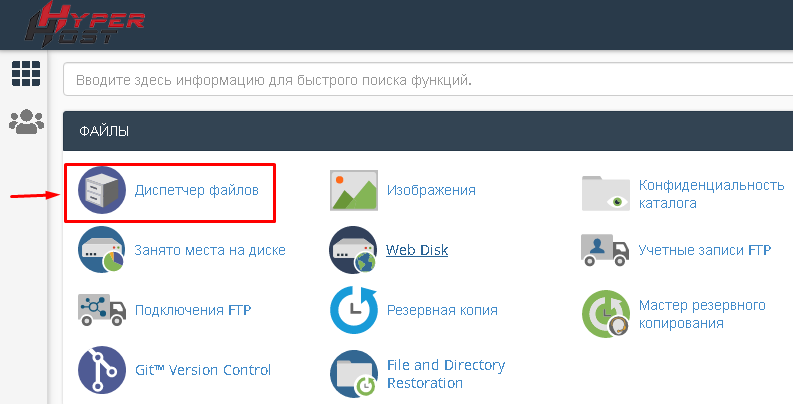
Здесь находятся все файлы вашей услуги. Некоторые с них могут быть скрытые.
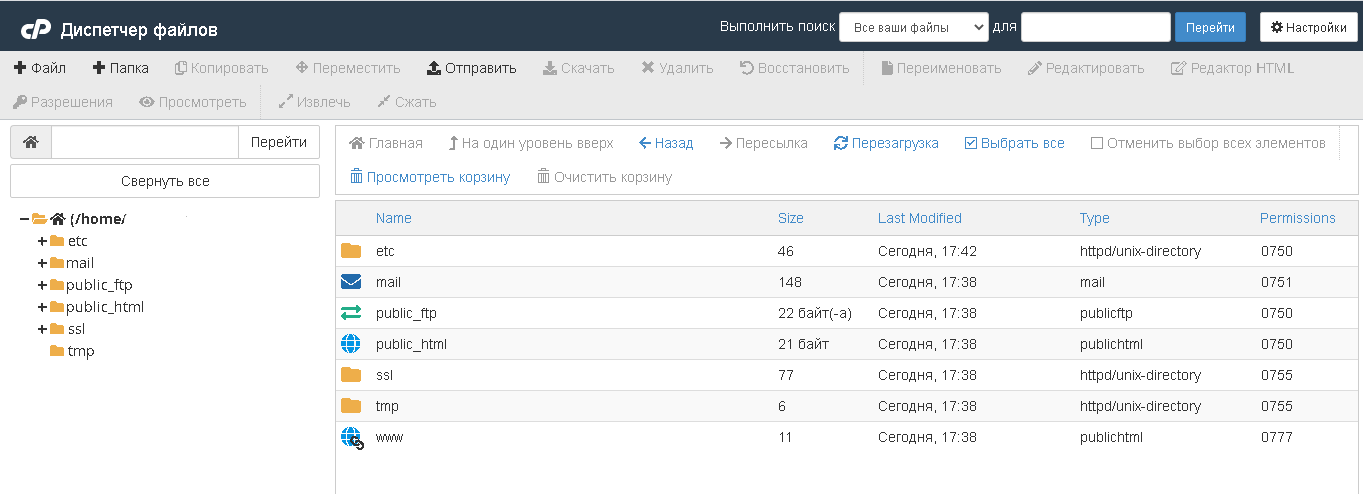
3)Загружать файлы необходимо в корневую директорию, в нашем случае это public_html. Открываем ее.
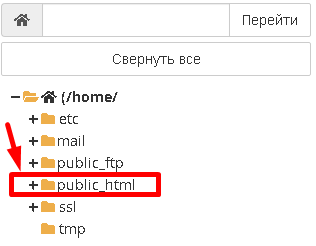
4)Загрузим наш архив с файлами сайта на хостинг через кнопку “Отправить”.
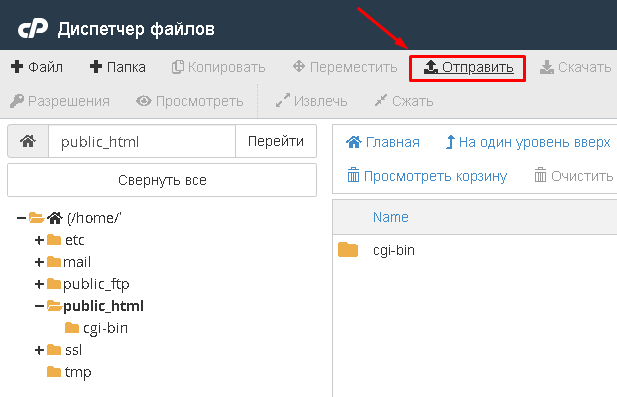
Нам откроется окно для выбора файлов к загрузке. Жмем на “Выбрать файл”
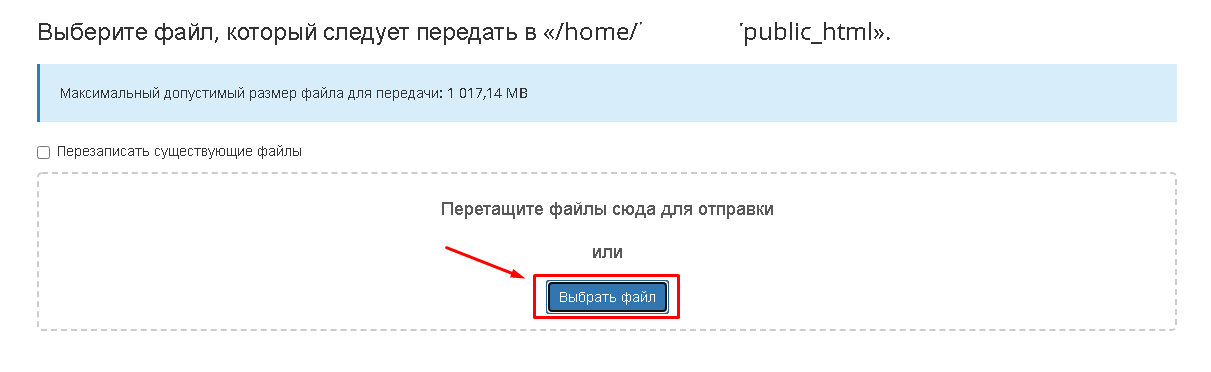
Выбираем файл или архив с вашего компьютера и начинается их загрузка на хостинг, обратите внимание, что формат .rar панель не поддерживает, создайте архив в формате .zip или .tar.
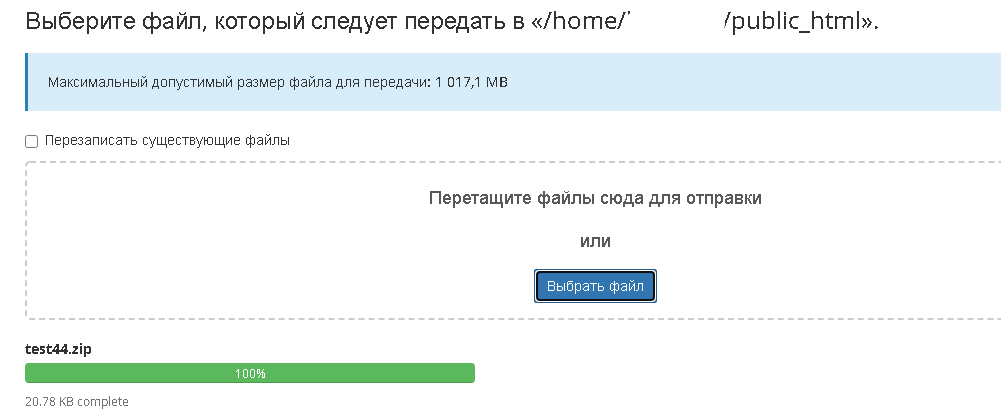
5) После загрузки нашего архива его необходимо распаковать. Кликаем мышкой на архив и правой кнопкой мыши открываем опции, для распаковки выбираем “Extract”.
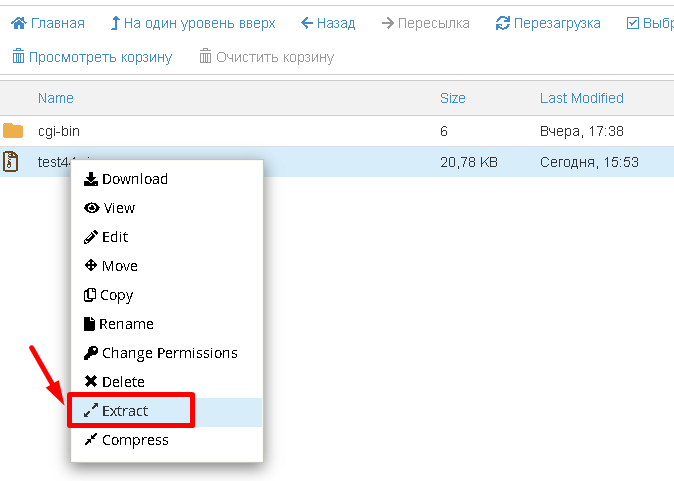
6)Указываем директорию для распаковки, в нашем случаем это public_html и для завершения распаковки жмем в конце на “Extract files’’.
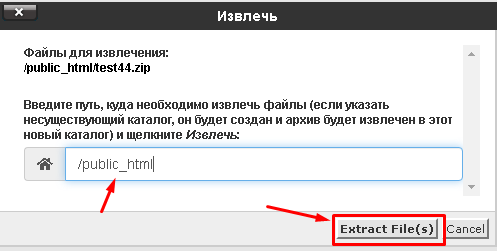
После завершения загрузки сверьте пути в скриптах, конфигурационных файлах и т.д.
